
最近有些朋友称Win10更新会报告800706d9错误,导致无法正常进行。那么Win10更新报错800706d9如何解决,下面请看Win10更新报错800706d9解决教程。
方法如下:
1、在开始按钮点击右键,选择“计算机管理”
2、在左边栏找到服务和应用程序→服务,如下图①所示——
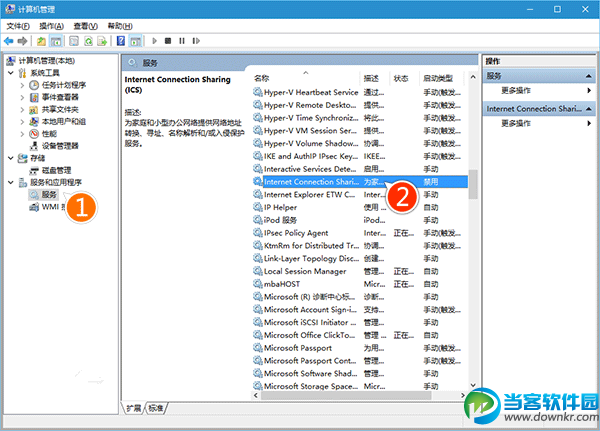
3、在右边服务中找到Internet Connection Sharing,双击打开(如上图②),在“启动类型”中选择“自动”,并启动该服务,单击“确定”,如下图——
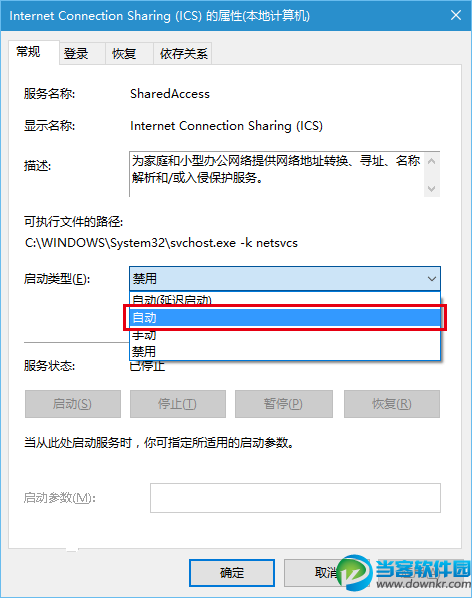
4、找到Windows Firewall,双击打开,在“启动类型”中选择“自动”,并启动该服务,单击“确定”,如下图——
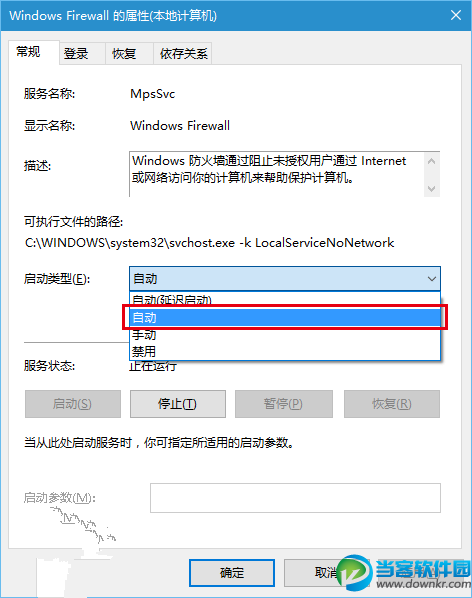
5、再次尝试更新下载和安装
更多资讯请点击:https://www.ruanjianying.com/article/
以上就是Win10更新报错800706d9如何解决 Win10更新报错800706d9解决教程的介绍,想要了解更多更全面的资讯,请关注软件侠下载站。